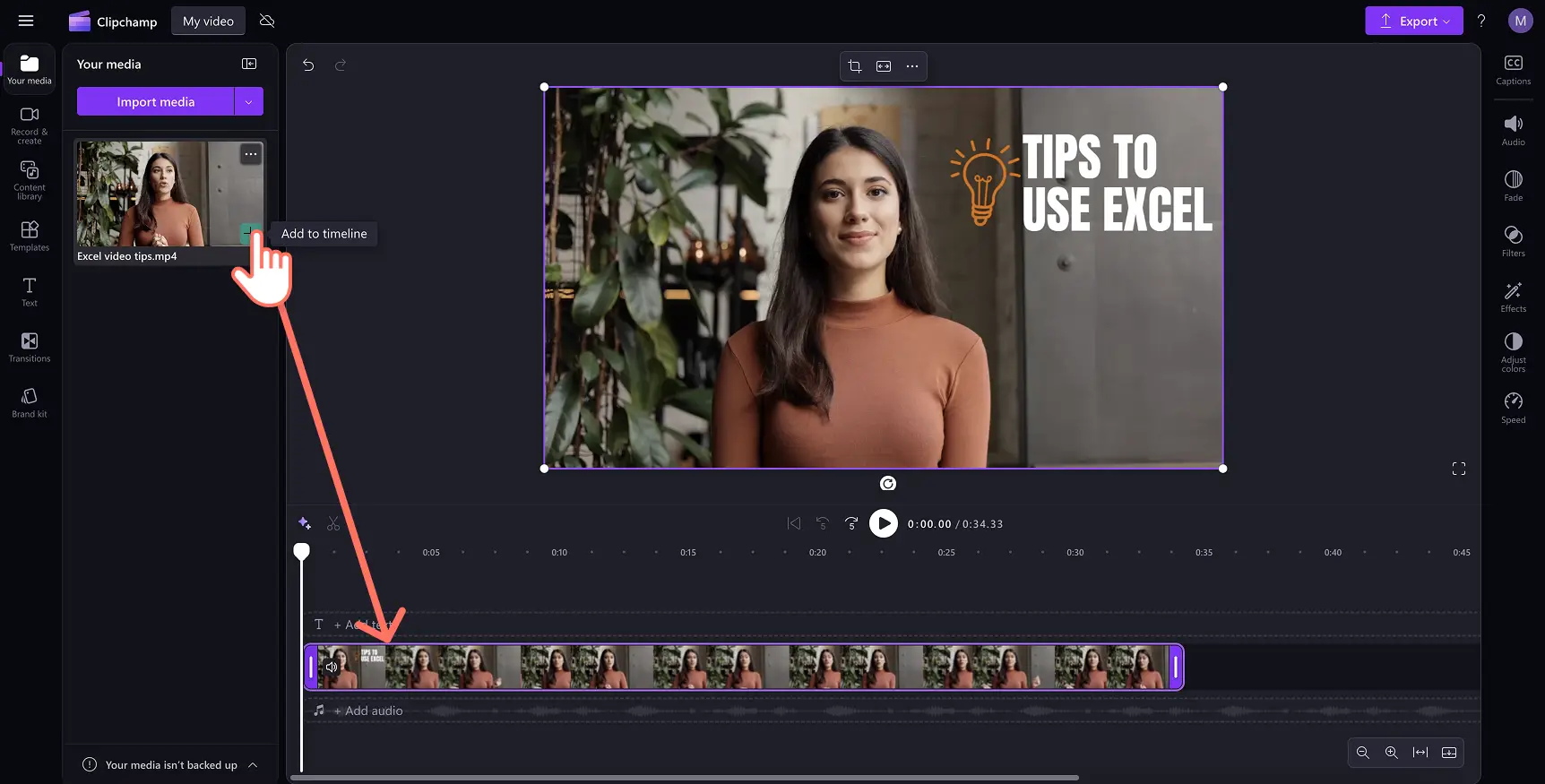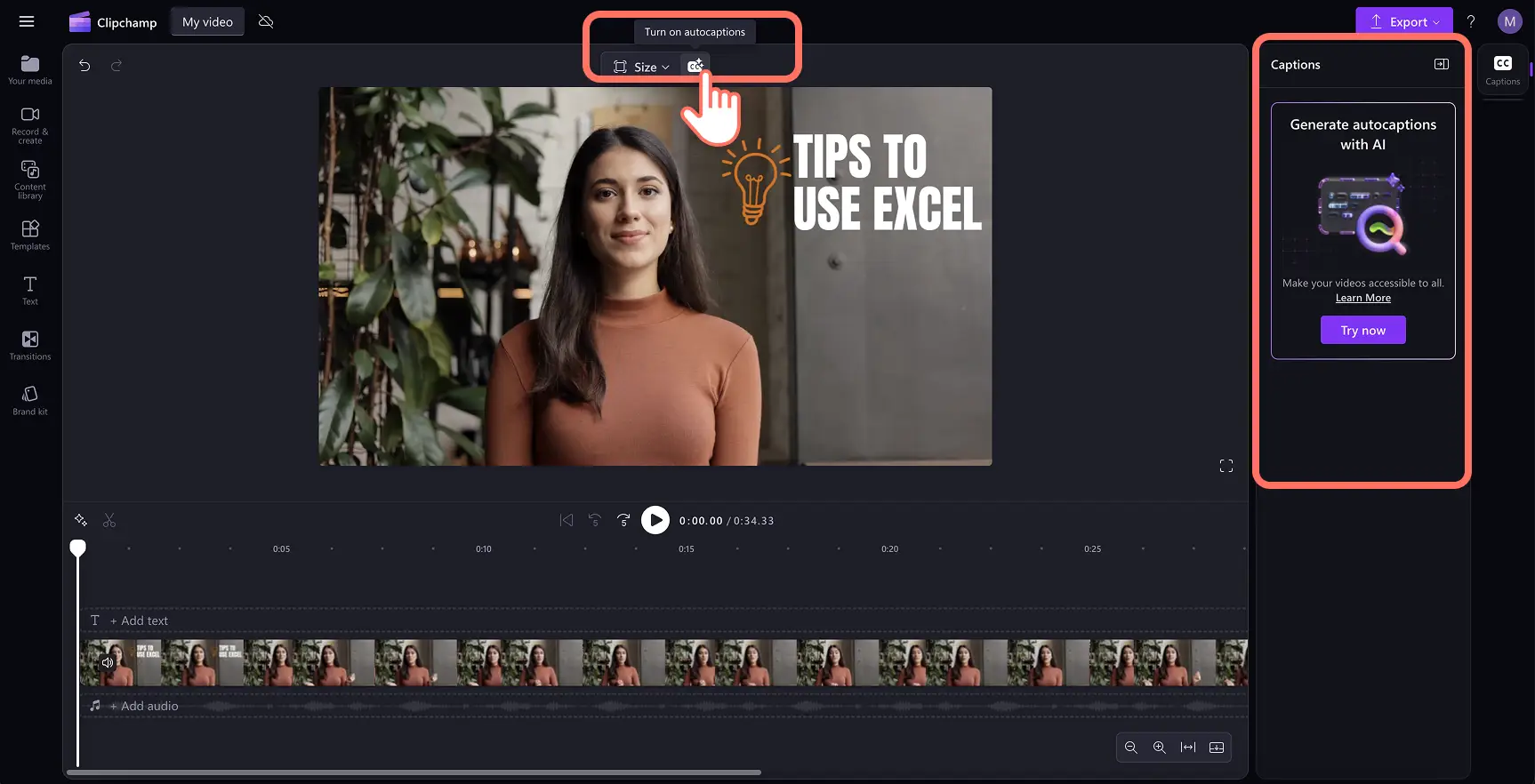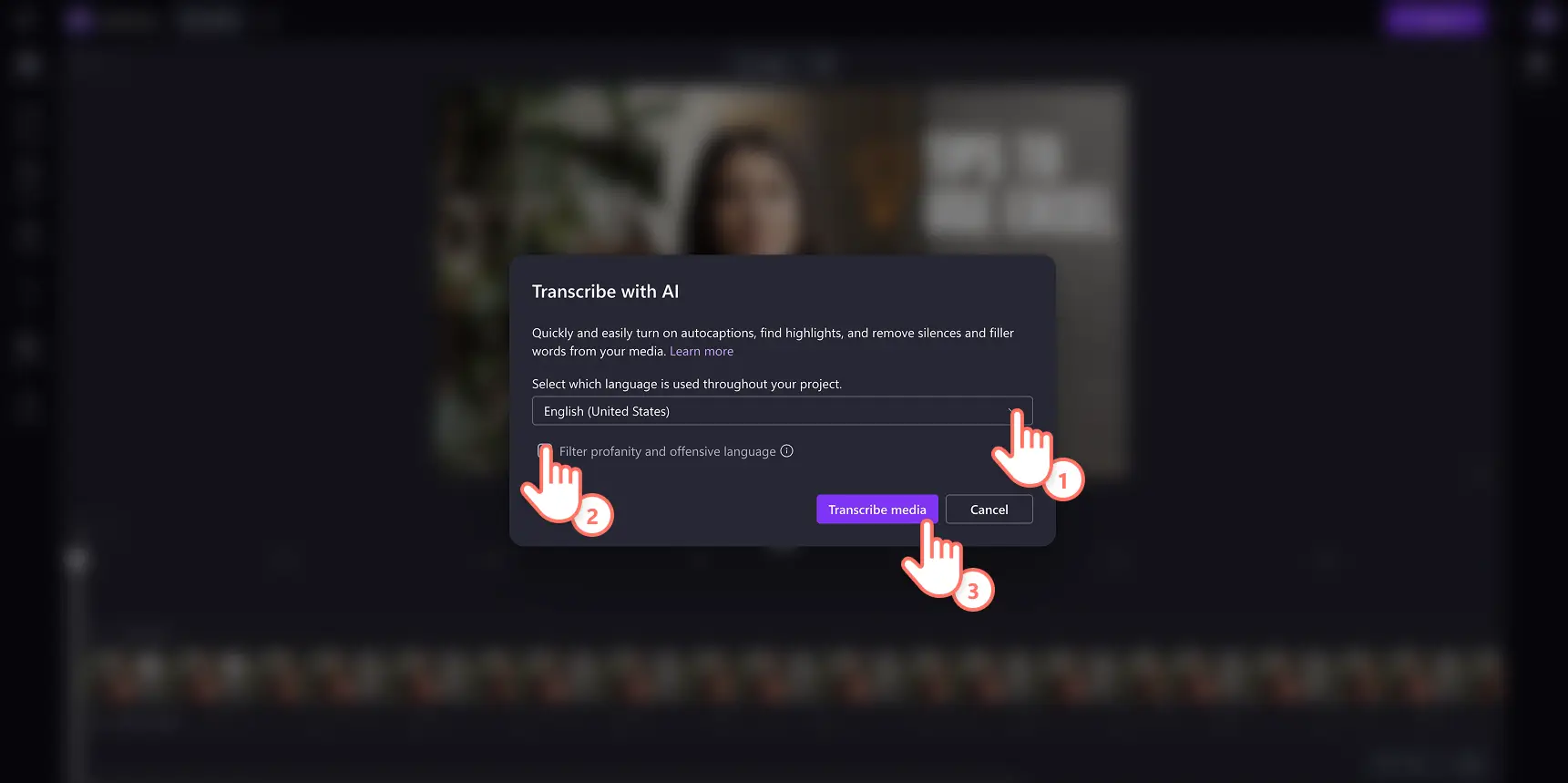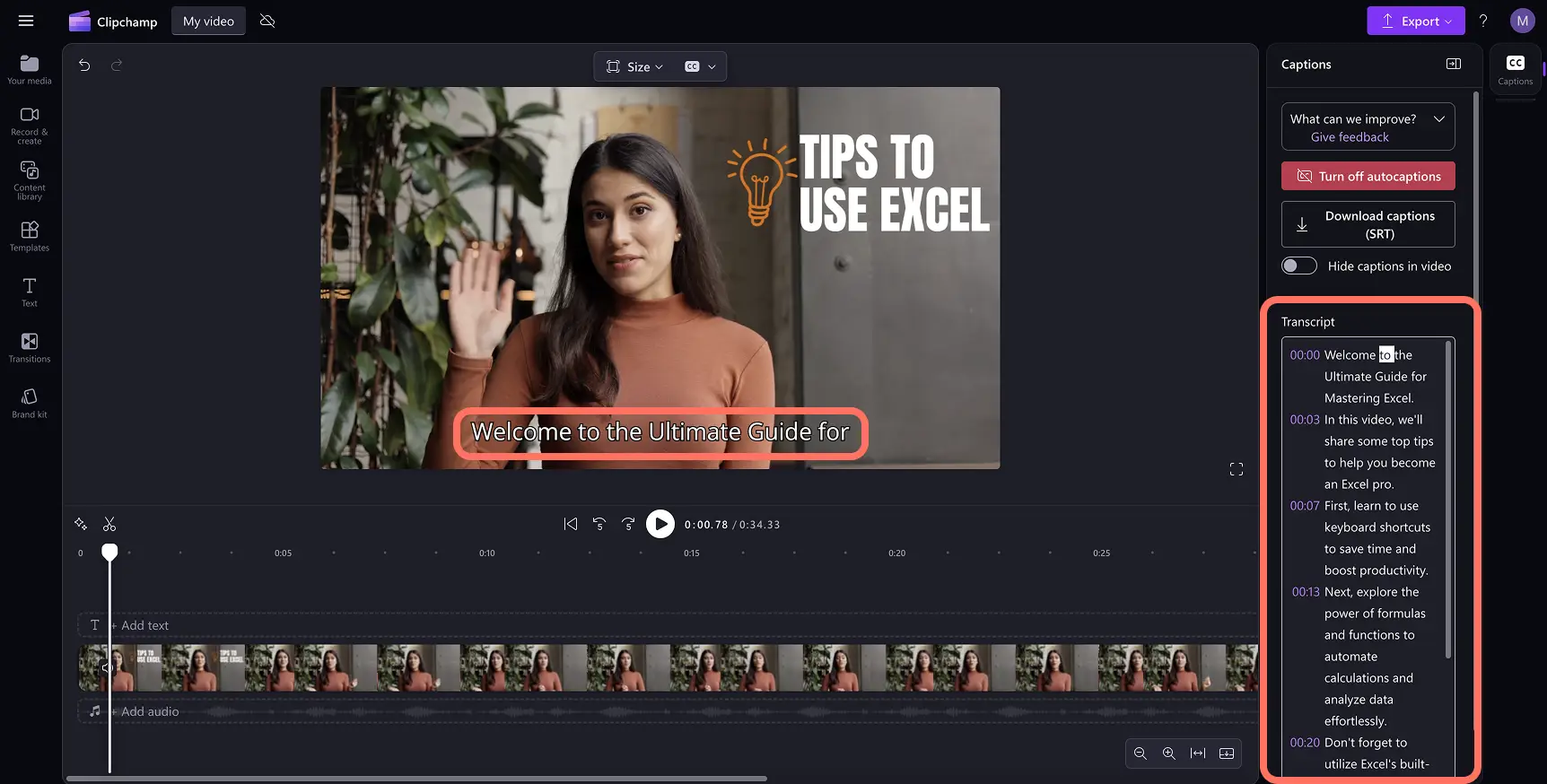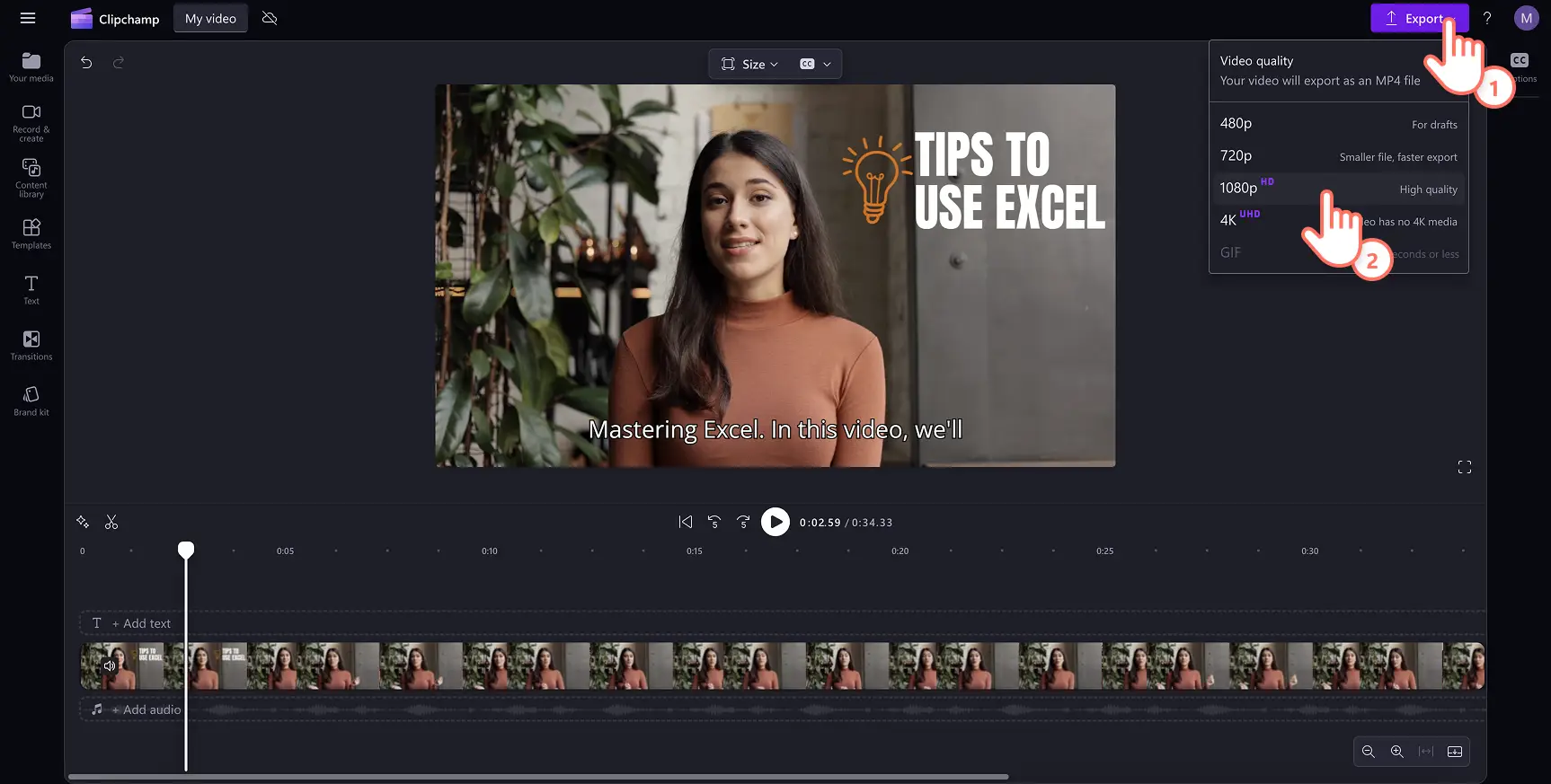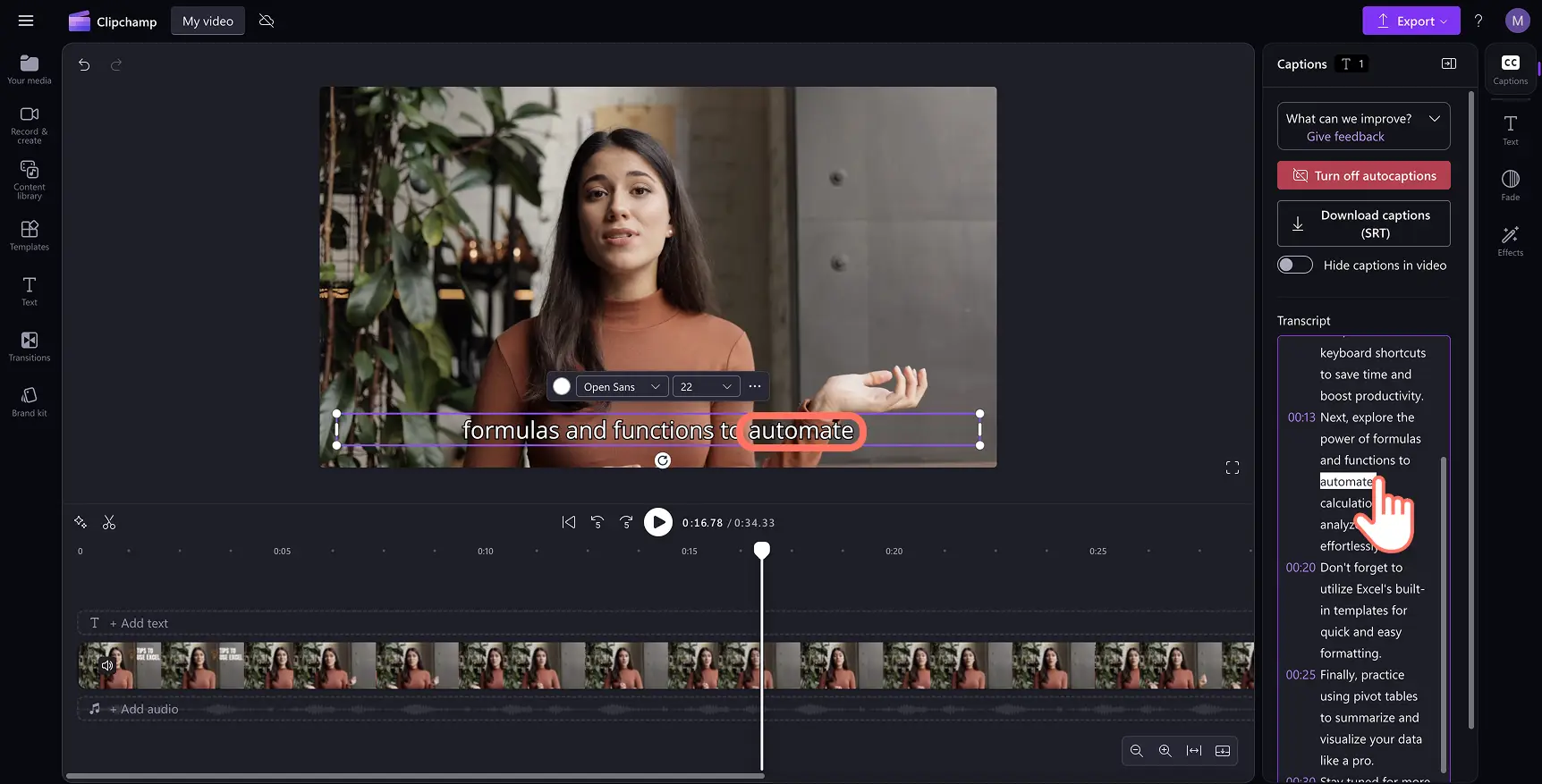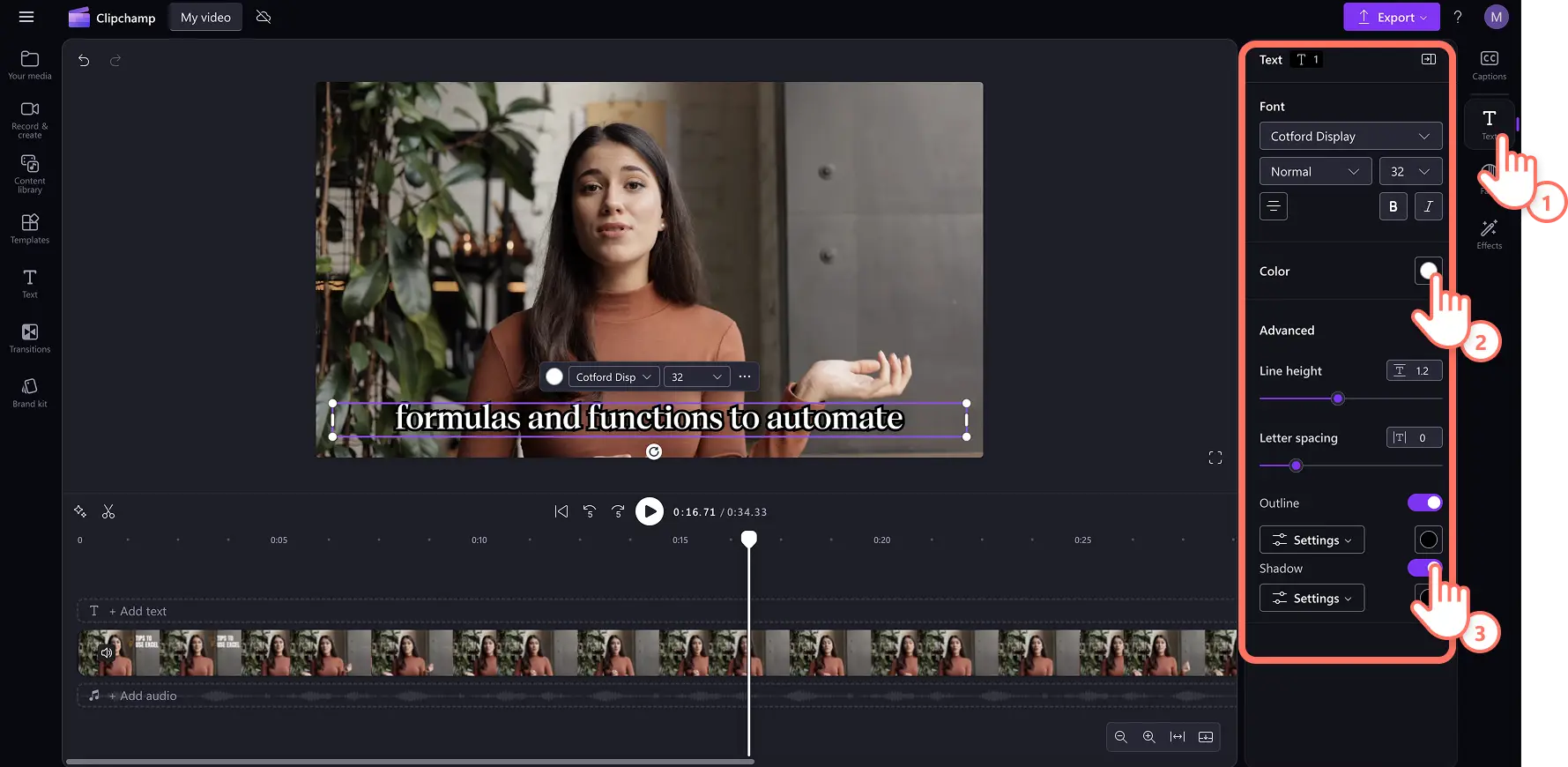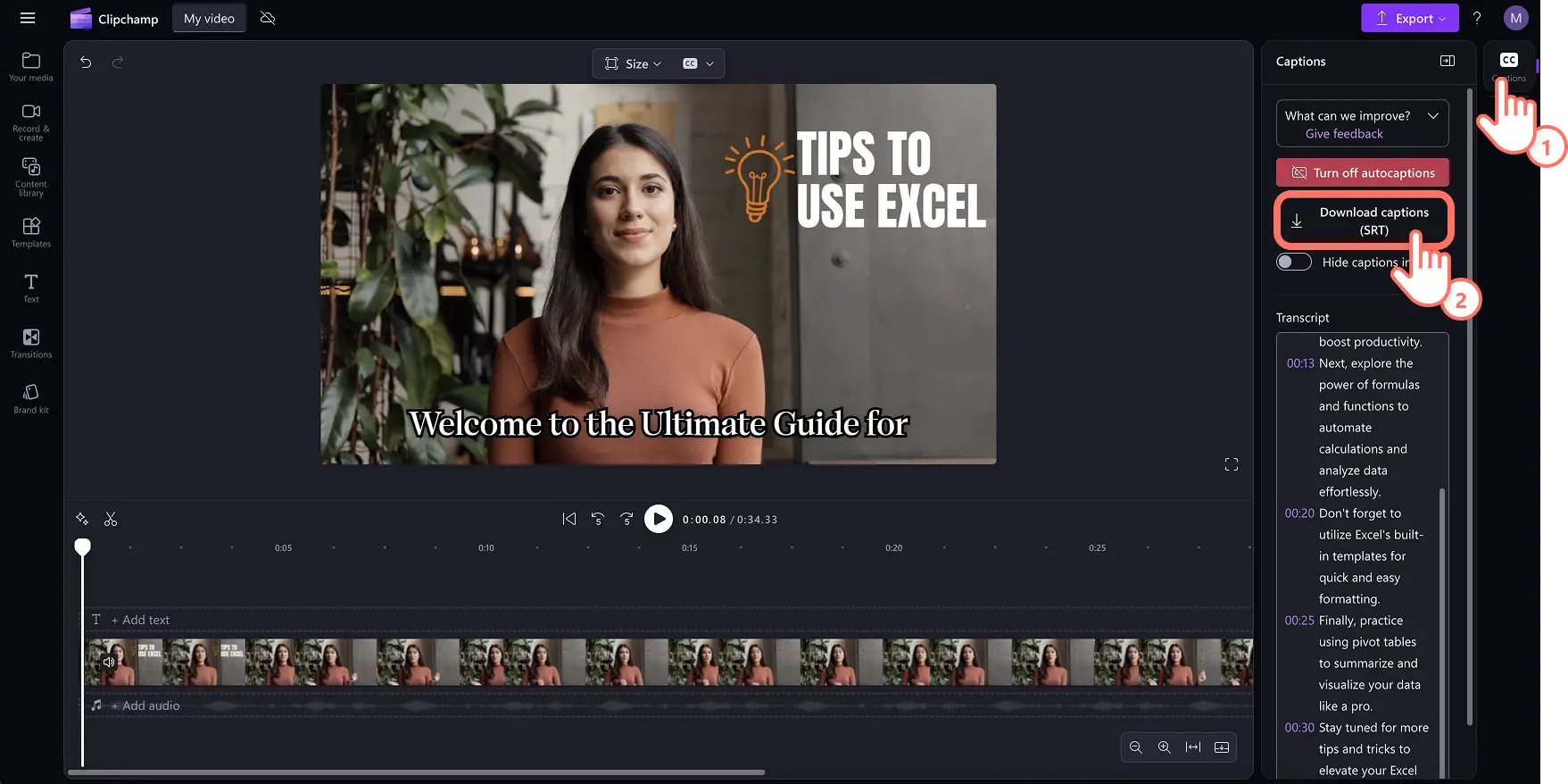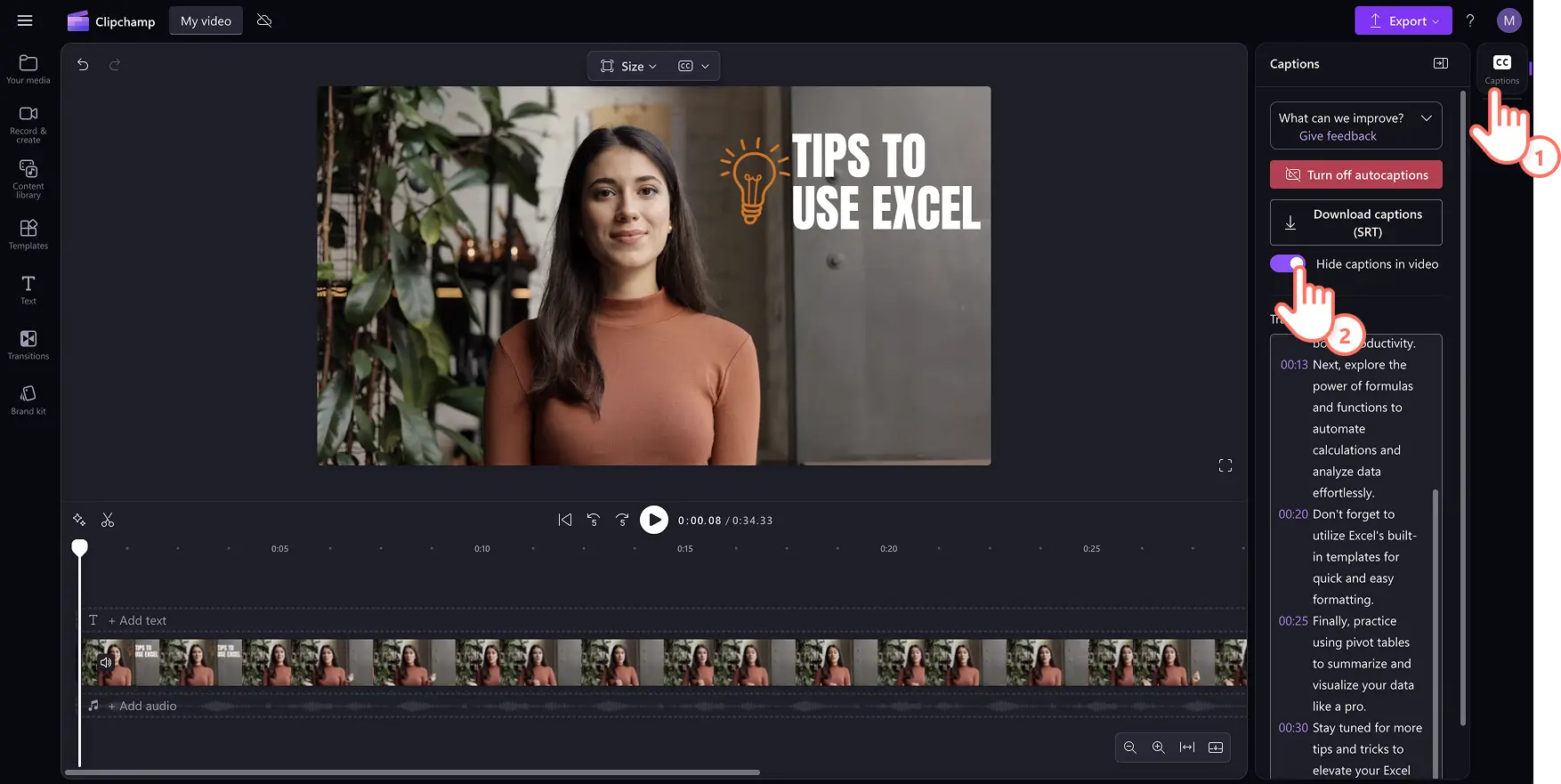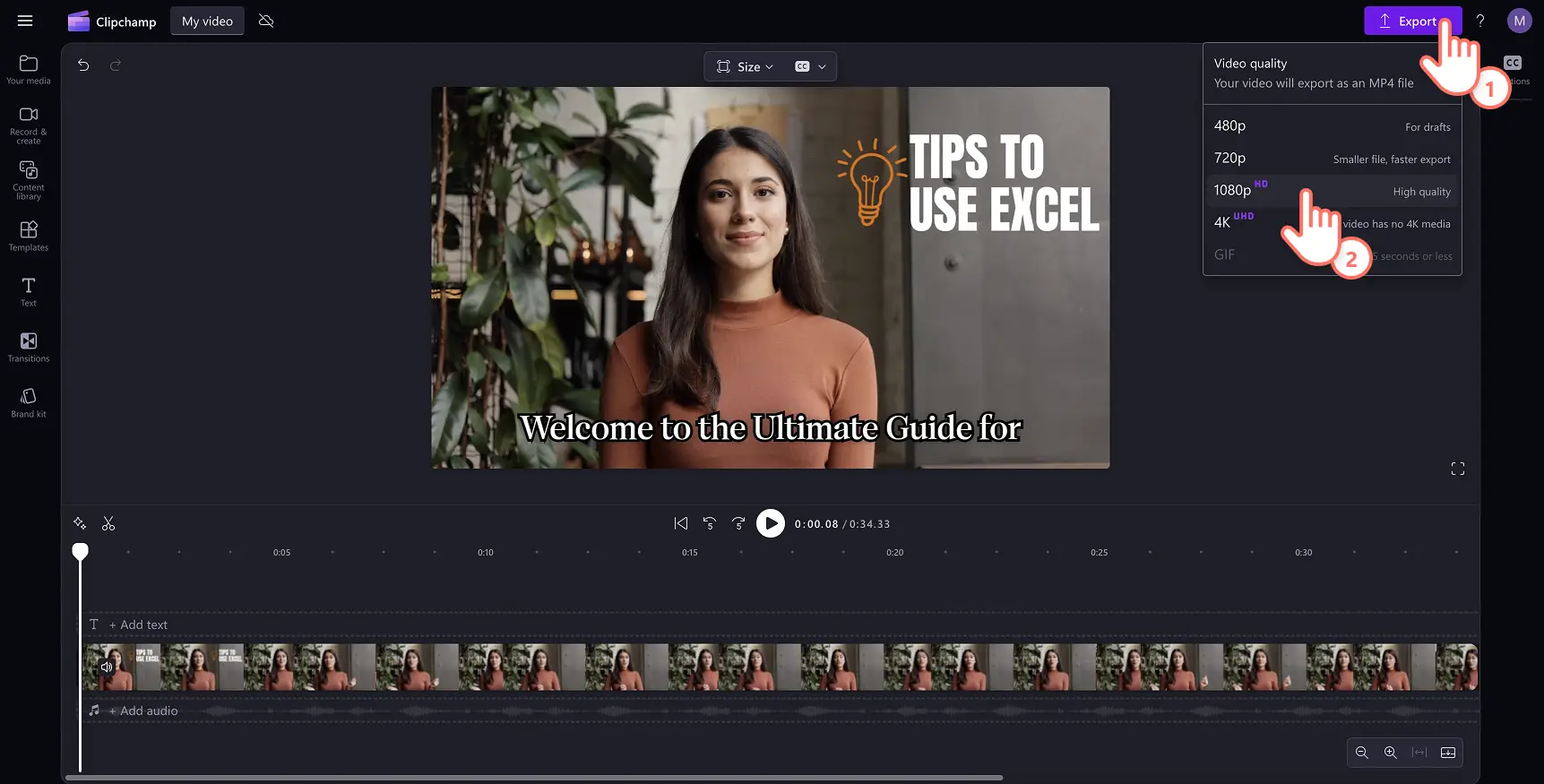Makluman! Tangkapan skrin dalam artikel ini adalah daripada Clipchamp untuk akaun peribadi. Prinsip yang sama digunakan untuk Clipchamp untuk akaun kerja dan sekolah.
Pada halaman ini
Jadikan video anda mudah dicapai dan senang diikuti menggunakan kapsyen yang menarik. Kapsyen video boleh meningkatkan jangkauan video anda, membantu penonton anda menonton dan memahami kandungan anda dengan mendalam serta mengatasi halangan bahasa.
Risau tentang menghabiskan masa dan wang untuk mentranskripsi video? Dengan ciri kapsyen automatik dalam Clipchamp, anda boleh menjana sari kata yang tepat secara percuma dalam pelbagai bahasa. Teknologi pengesanan suara dikuasakan AI menukar audio anda kepada teks dalam beberapa klik dengan cara yang selamat dan peribadi.
Pelajari cara menjana kapsyen automatik dan mentranskripsi mana-mana video tanpa perlu menaip dalam editor video Clipchamp.
Cara menggunakan kapsyen automatik
Langkah 1. Import dan tambahkan video anda pada garis masa
Untuk mengimport video, foto dan audio anda sendiri, klik butang import media dalam tab media anda pada bar alat untuk menyemak seimbas fail komputer anda atau menyambungkan OneDrive anda. Anda juga boleh merakam video secara terus dalam editor menggunakan perakam kamera web kami dalam tab rekod dan cipta pada bar alat.
Seterusnya, seret dan lepaskan video anda ke garis masa.
Langkah 2. Tambahkan kapsyen pada video anda
Klik pada ikon kapsyen dalam pratonton video untuk menghidupkan kapsyen automatik. Sebagai alternatif, anda boleh klik pada tab kapsyen pada panel sifat untuk menghidupkan kapsyen automatik.
Nota: ciri kapsyen automatik serasi dengan video dan fail audio yang mengandungi suara. Sebarang audio yang tidak mengandungi suara tidak akan layak untuk kapsyen.
Tetingkap timbul akan dipaparkan dengan opsyen transkripsi. Pilih bahasa yang ingin anda gunakan sepanjang video anda dan tandai kotak untuk menapis sebarang kata-kata kesat dan bahasa yang menyinggung perasaan menggunakan AI. Apabila anda sudah bersedia untuk meneruskan, klik pada butang transkripsi media. Anda juga boleh mengklik pada butang batal jika anda ingin keluar daripada tetingkap timbul.
Teks sari kata akan mula dijana dalam tab kapsyen pada panel sifat dan dipaparkan pada tetingkap pratonton video.
Nota: masa penjanaan sari kata akan bergantung pada sambungan internet anda, kelajuan dan panjang video anda.
Langkah 3. Lihat pratonton kapsyen dan simpan video anda
Klik pada butang main untuk pratonton rupa kapsyen anda. Apabila anda sudah bersedia untuk menyimpan, klik pada butang eksport dan pilih resolusi video.
Cara mengedit dan menyesuaikan sari kata
Edit transkrip video
Buka transkrip dalam panel sifat.
Dwiklik untuk memilih perkataan tertentu yang tersalah eja.
Tulis semula ejaan atau padamkan perkataan tersebut.
Edit format dan gaya kapsyen
Pilih teks kapsyen dalam pratonton video untuk mendedahkan opsyen penyesuaian dalam panel sifat.
Pilih tab teks untuk memilih fon atau gunakan fon berjenama tersuai.
Ubah saiz, penjajaran dan kemas kini palet warna.
Anda boleh menjelajahi seting teks lanjutan seperti ketinggian baris, jarak huruf, garis kasar dan bayang, yang dapat meningkatkan kebolehcapaian video. Anda juga boleh menambah pudar dan kesan dalam panel sifat.
Cara memuat turun fail SRT daripada kapsyen automatik anda
SRT ialah format standard untuk memaparkan sari kata, juga dikenali sebagai format fail sari kata SubRip. Fail SRT memberi anda opsyen untuk menambahkan sari kata secara automatik pada video selepas ia dihasilkan. Ikuti langkah ini untuk memuat turun sari kata:
Klik pada tab kapsyen pada panel sifat.
Lihat pratonton dan transkrip untuk memastikan tiada ralat.
Pilih butang muat turun kapsyen untuk menyimpan .fail SRT. Transkrip video anda akan dimuat turun secara automatik ke peranti anda.
Memuat turun transkrip video anda adalah tambahan yang sempurna kepada mana-mana persembahan PowerPoint atau persembahan slaid video untuk membantu penonton anda.
Cara menyembunyikan kapsyen automatik pada video anda
Klik pada tab kapsyen pada panel sifat.
Klik pada togol untuk menyembunyikan kapsyen dalam video. Ini akan menyembunyikan kapsyen daripada pratonton video anda, tetapi menyimpan transkrip dalam tab kapsyen.
Cara menyahdayakan kapsyen automatik pada video anda
Navigasi ke tab kapsyen pada panel sifat.
Klik pada butang nyahdayakan kapsyen automatik untuk mengalih keluar sari kata daripada video.
Eksport video anda dalam kualiti tinggi tanpa kapsyen.
Tonton tutorial YouTube tentang kapsyen automatik
Menjadi pakar dalam mencipta sari kata yang jelas dan menarik untuk sebarang gaya video seperti video tutorial dan Kekili.
Soalan lazim
Adakah kapsyen automatik percuma untuk semua pengguna?
Ya. Kapsyen automatik adalah percuma untuk semua pengguna, termasuk pengguna percuma dan pelanggan berbayar.
Apakah bahasa yang disokong oleh kapsyen automatik?
Terdapat banyak bahasa yang tersedia untuk dipilih. Anda boleh melihat senarai penuh bahasa kami di sini. Pada masa ini, kami hanya menyokong satu bahasa untuk setiap video.
Siapakah yang dapat mencapai data ini?
Tiada sesiapa yang dapat mencapai data ini. Pengecaman Pertuturan Automatik Microsoft tidak melibatkan campur tangan manusia, ini bermakna tiada sesiapa pun akan dapat mencapai audio pada bila-bila masa. Untuk mendapatkan bantuan lanjut dengan kapsyen automatik, sila rujuk artikel bantuan kami.
Adakah Clipchamp menyimpan sebarang data kapsyen?
Ya. Data kapsyen disimpan dengan video Clipchamp anda, ia hanya boleh dicapai oleh anda.
Jika saya tidak mahu Clipchamp memproses data ini, bolehkah saya menghalangnya?
Jangan dayakan ciri kapsyen automatik jika anda tidak mahu Clipchamp memproses sebarang data.
Jelajahi lebih banyak cara untuk meningkatkan kebolehcapaian video anda dengan tindihan pelekat ASL, atau pelajari cara mentranskripsi audio kepada teks menggunakan alat Microsoft yang biasa digunakan.
Mula mengedit hari ini dengan editor video Clipchamp atau muat turun aplikasi Windows Microsoft Clipchamp.